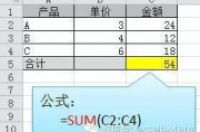感谢邀请。今天雷哥跟大家分享下 3个Excel方法,实现将一张工作表拆分为多个工作表。为了大家更好地理解,雷哥通过具体的案例来跟大家分享。
案例:如图所示,数据需要按照销售地分成多个不同的sheet表。
方法1: 数据透视表拆分法
Step1:单击数据区域任一单元格——【插入】——【数据透视表】,单击确定
Step2:因为是按【销售地】分成多个不同的表,所以把【销售地】字段拖到 筛选区域;其他字段统一拖到行区域。
Step3: 调整透视表区域的布局为常见表格样式。
① 单击【报表布局】——【以表格形式显示】;
② 单击【报表布局】——【重复所有标签】;
③ 单击【分类汇总】——【不显示分类汇总】
Step4:拆分工作簿为多个工作表。经过了前期的准备,单击数据区域任一单元格——【分析】——【选项】——【显示报表筛选页】,单击确定。
可以发现多出了很多sheet表,而且表格是以“销售地”命名的,兼职太方便了耶,工作表都不需要创新命名了。
方法2: VBA方法
① 按下【Alt+F11】打开VBA窗口
② 插入模块,输入代码
Sub 拆分工作簿为多个sheet()
Set d = CreateObject("scripting.dictionary")
With Worksheets(1)
rrow = .Cells(Rows.Count, "a").End(3).Row
For i = 2 To rrow "从第2行开始拆分
strr = .Range("B" & i).Value "拆分B列内容
If Not d.exists(strr) Then
d.Add strr, .Range("a" & i).Resize(1, 6)
Else
Set d.Item(strr) = Union(d.Item(strr), .Range("a" & i).Resize(1, 6))
End If
Next
k = d.keys
i = d.items
For a = 0 To d.Count - 1
Worksheets.Add.Name = k(a)
i(a).Copy Worksheets(k(a)).Range("a2")
Next
End With
End Sub
③ 运行代码。单击 三角形 图标,即可拆分工作簿为多个sheet工作表。
如下图所示,可以发现sheet表格以销售地名,进行了命名。
方法3: 插件法- 方方格子
简介:方方格子是一款非常好用的软件,安装后可以试用30天。30天到期后,基础功能还可以使用,但是高端功能(比如拆分工作表等)需要缴费才可以使用。
下面分享方方格子官方给出的2个拆分案例(来自网络,侵删)。
①.按关键字进行拆分
如下图,按水果名进行拆分,相同的水果名放在同一个表中。
② .按每N行拆分
一个工作簿拆分多个工作表方法有3种:
① 透视表方法
② VBA方法
③ 插件法
各位亲爱的读者,你学会了吗?
雷哥:自媒体【雷哥office】创始人,《竞争力:玩转职场Excel,从此不加班》作者,微软Excel专家认证,office培训师,职场老司机,分享职场经验 / 办公技能 / 提高职场效率!